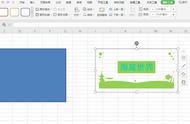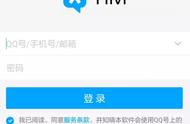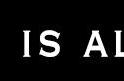在编辑Excel时常常需要根据打印区域来调整表格布局,而打印区域边界虚线给了我们一个很好的参考,让我们对表格的调整变得非常轻松。可是,很多时候,这条虚线并不会显示,我们不得不一次次的在打印预览里面查看是否调整合适。

打印区域边界虚线
那么如何才能显示打印区域边界虚线呢?尝试一下这些方法,四种供你选择。
方法一:巧用切换视图模式快速显示打印区域边界虚线。
单击菜单栏“视图”,将工作簿视图由“普通”调整为“分页预览”或“页面布局”,再调整回到“普通”视图,打印边界虚线即可显示。方法极其简单,只需要点击三次鼠标就达到目的。

切换视图模式达到显示虚线的目的
方法二:在页面布局里面通过调整页面设置的纸张方向或纸张大小来显示打印区域边界虚线。
1.将纸张方向调整为“横向”显示横向打印区域边界虚线,调整为“纵向”则显示纵向打印区域边界虚线;

切换纸张方向
2.在“纸张大小”下拉选项卡里面单击当前使用纸张,立即显示打印区域边界虚线,方法非常简单。